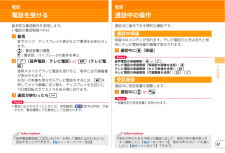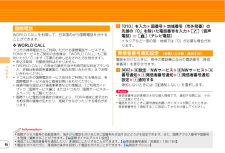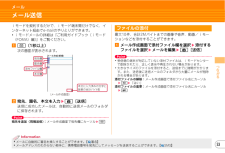Q&A
取扱説明書・マニュアル (文書検索対応分のみ)
"側"11 件の検索結果
"側"70 - 80 件目を表示
全般
質問者が納得iモードのメール設定で、auなどからの受信にチェックマークが入っていますか? 接続方法、iモード→お客様サポート→各種設定のメールの設定や迷惑メール対策の設定→詳細設定/解除→iモードパスワードを入力→受信/拒否設定→auなどのところにチェックマークがついているか確認。 ついていなければ、チェックして登録。 この方法で調べてみてください。
5471日前view32
全般
質問者が納得多分、修理扱いです。ケータイ補償お届けサービスの場合、郵送での扱いになるため、1~2日のようです。1回あたり、5.250円がかかります。多分、東京からの発送だと思うので、地方により上記の日数で届くかはわかりません。まずは、ドコモショップに行ってください。
5496日前view30
全般
質問者が納得私も同じ機種ですがなりませんよ。(ちなみに905も使っていましたが大丈夫でした)メール設定の添付ファイルの自動表示の種類は全てチェックは入っていますか?一度見てみては?
5502日前view36
全般
質問者が納得その充電の差込口を使うんですよ。平型ではなくなっています。変換アダプタか専用のイヤホンを購入してください。試供品もくれなければ、説明もしない不親切な店では買わないほうがいいですよ。
5662日前view43
全般
質問者が納得それは自己責任です。風呂で使うには考えた方がいいです。確かに防水ではありますがあなたがどこかのキャップを開けたまんま(しっかり締めても隙間があいている可能性はあります。)やっていたとしか考えられません。それか、初期不良で水が入ってしまったかです。当方はF706iを使っていますが、落としてキズだらけになったときに雨の中で使ったら水没しました。ちなみに、私は携帯補償サービスに入っていまして助かったのですが。とりあえず水ぬれ反応シールが赤くなっていたら(ピンク)5000円での修理だと思っていたほうがいいです。
5795日前view9
全般
質問者が納得http://www.nttdocomo.co.jp/support/utilization/software_update/ソフトウェア更新されました?それでダメならショップへ。
5789日前view15
全般
質問者が納得通話中はタッチパネルの機能はオフになりますので出来ません。通話しているのであれば通常スタイルで話しているので着るときは終話キー(兼電源キー)を押せば切断できます。また画面を閉じたときの動作設定で閉じたときに終話になるようしていれば閉じただけで切断できます。
5809日前view17
全般
質問者が納得WMPのバージョンが11なら、1個前のバージョンに戻す(ロールバックする)ことで、MTPデバイスを再認識させることができます。(11特有のトラブルです)詳しくはこちらのページを見てください。かなり丁寧に説明してあります。http://www.microsoft.com/japan/windows/windowsmedia/player/11/readme.aspx#RollingbacktoapreviousversionofthePlayer読む順番は、1.Windows Media Player 11 ...
5832日前view146
5はじめにtランプ⇒P27充電時などに点灯します。u背面ディスプレイ⇒P27v電話ランプ/メールランプ⇒P27電話の着信やメールの受信、通話中などに点灯、点滅します。wFOMAアンテナ部(本体内蔵)よりよい条件で通話するために、手で覆わないでください。xカメラ静止画/動画を撮影します。y指紋センサー指紋による認証操作を行います。zスピーカー着信音やハンズフリー機能利用中の相手の声が聞こえます。Aマークおサイフケータイを利用したり、iC通信でデータを送受信したりします。Bライト/赤外線ポートカメラのライトとして使用したり、赤外線通信や赤外線リモコン機能で使用します。Cリアカバー※リアカバーを外して内蓋を開き、電池パックを取り外すと、microSDカードスロットがあります。Dリアカバーのレバー※水濡れや粉塵の侵入を防ぐため、リアカバーをしっかりと取り付けて、レバーでロックした状態でお使いください。E充電端子F外部接続端子別売のACアダプタ、DCアダプタ、FOMA充電機能付USB接続ケーブル、外部接続端子用イヤホン変換アダプタなどを接続します。GサイドキーM:ミュージックプレーヤーやMusic&Videoチャネルプ...
6インストール/アンインストール前の注意点I操作を始める前に他のプログラムが動作中でないことを確認し、動作中のプログラムがある場合は終了してください。※ ウイルス対策ソフトを含む、Windows上に常駐しているプログラムも終了します。例:タスクバーに表示されているアイコンを右クリックし、「閉じる」または「終了」をクリックします。IFOMA通信設定ファイルやドコモ コネクションマネージャのインストール/アンインストールを行う場合は、必ずパソコンの管理者権限を持ったユーザーで行ってください。それ以外のユーザーで行うとエラーになる場合があります。Windows Vistaの場合、 「ユーザーアカウント制御」画面が表示されたときは、「許可」または「続行」をクリックするか、パスワードを入力して「OK」をクリックしてください。パソコンの管理者権限の設定操作については、各パソコンメーカやマイクロソフト社にお問い合わせください。Iパソコンの操作方法または管理者権限の設定などについては、パソコンの取扱説明書をご覧ください。パソコンとFOMA端末を接続するここでは取り付け/取り外し方法を説明します。FOMA通信設定ファイルのイ...
6はじめに利用スタイル本FOMA端末は、3つの状態で利用できます。✜ 閉じた状態背面ディスプレイやランプから情報を得ます。✜ 通常スタイル(縦/横)FOMA端末を開いた状態で、キー操作とタッチ操作に対応しています。※お互いの映像を見ながらテレビ電話をするには、ディスプレイを右回りに180度回転させ、カメラを自分側に向けます。✜ ビューアスタイル(縦/横)ディスプレイを外側に向けた状態で、タッチ操作に対応しています。ビューアスタイルにするには、FOMA端末を開き(a)、途中で止まるところでディスプレイを右回りに180度回転させ(b)、ディスプレイを手前に倒します(c)。※ビューアスタイルから通常スタイルに戻すには、ディスプレイを起こし、途中で止まるところでディスプレイを左回りに180度回転させます。Point・ビューアスタイルにするときに、ディスプレイの左回転や180度以上の回転はしないでください。また、回転時にディスプレイの角が本体などに当たらないようにしてください。傷ついたり、破損したりするおそれがあります。・閉じた状態でFOMA端末を持ち運ぶときには、サイドキーの誤操作防止のためHOLDを起動してく...
18はじめに✜ F-01Bが有する防水/防塵性能でできること・ 1時間の雨量が20mm程度の雨の中で、傘をささずに通話、ワンセグ視聴ができます。-手が濡れているときやFOMA端末に水滴がついているときには、リアカバーの取り付け/取り外し、外部接続端子キャップの開閉はしないでください。・ 水深1.5mのプールの中で静止画/動画撮影ができます。-水中で静止画/動画撮影以外の操作を行わないでください。-プールの水に浸けるときは、30分以内としてください。-プールの水がかかったり、プールの水に浸けたりした場合は、所定の方法(⇒P20)で洗い流してください。・ お風呂場で使用できます。-湯船には浸けないでください。また、お湯の中で使用しないでください。故障の原因となります。-温泉やせっけん、洗剤、入浴剤の入った水には絶対に浸けないでください。防水/防塵性能を維持するために水や粉塵の侵入を防ぐために、必ず次の点を守ってください。・ 常温の水道水以外の液体をかけたり、浸けたりしないでください。・ 外部接続端子キャップは、次の方法で開け閉めしてください。<外部接続端子キャップの開けかた>ヒンジ側のミゾに指を掛けて開けてくだ...
23基本の操作事前の準備FOMAカード/電池パックの取り付け取り付けは電源を切ってからFOMA端末を閉じ、手に持って正しく行ってください。✜ リアカバーの取り外しレバーをaの方向にスライドさせてロックを外し、親指でリアカバーを押しながらbの方向に約2mmスライドさせて外す。内蓋のツメをつまんで、cの方向に持ち上げて止まる位置まで開く。✜ FOMAカードの取り付けツメに指をかけ「カチッ」と音がするまでトレイを引き出す(a)。IC面を下にし、切り欠きの向きを合わせてFOMAカードをトレイにセットし(b)、トレイを奥まで押し込む(c)。Point・本FOMA端末では、FOMAカード(青色)は使用できません。FOMAカード(青色)をお持ちの場合には、ドコモショップ窓口にてお取り替えください。✜ 電池パックの取り付け電池パックのラベル面を上にし、電池パックの凸部分をFOMA端末の凹部分に合わせて aの方向に差し込み、さらに、bの方向に押し付けてはめ込んでから内蓋を閉じる。✜ リアカバーの取り付けリアカバーの8箇所のツメをFOMA端末のミゾに合わせて、FOMA端末との間にすき間が生じないように aの方向に押さえな...
24基本の操作事前の準備充電お買い上げ時は、電池パックは十分に充電されていません。必ず専用のACアダプタで充電してからお使いください。aACアダプタのコネクタを、矢印の表記面を上にして卓上ホルダへ水平に差し込むbACアダプタの電源プラグを起こし、AC100Vコンセントへ差し込むcFOMA端末を閉じた状態で、卓上ホルダに差し込む※ ランプが点灯したことを確認してください。d充電が終わったら、FOMA端末を卓上ホルダから取り外すaFOMA端末の外部接続端子の端子キャップを開き(a)、コネクタを矢印の表記面を上にして水平に差し込む(b)b電源プラグを起こし、AC100Vコンセントへ差し込むc充電が終わったら、電源プラグをコンセントから抜き、コネクタの両側のリリースボタンを押しながら、FOMA端末から水平に引き抜く✜ 充電中の動作充電が始まると開始音が鳴ります。充電中はランプが点灯し、ディスプレイや背面ディスプレイの電池アイコンが点滅します。充電が終わると完了音が鳴ります。卓上ホルダと組み合わせた充電AC100Vコンセントランプリリースボタンコネクタ卓上ホルダ裏側に差し込むACアダプタ電源プラグACアダプタによる充...
47つながる電話電話を受ける基本的な着信動作を説明します。・電話の着信制限⇒P42a着信音やランプ、ディスプレイの表示などで着信をお知らせします。j:着信音量の調整S:着信音、バイブレータの動作を停止bn(音声電話/テレビ電話) or I(テレビ電話)通常スタイルでテレビ電話を受けると、相手には代替画像が表示されます。お互いの映像を見ながらテレビ電話をするには、Iを押してカメラ画像に切り替え、ディスプレイを右回りに180度回転させてカメラを自分側に向けます。c通話が終わったらfPoint・電話に出られなかったときには、待受画面に (数字は件数)が表示され、着信履歴に不在着信として記録されます。・音声電話着信時にn以外のキーを押して電話に出られるように設定することができます。【 エニーキーアンサー設定】Information電話通話中の操作通話中に操作できる便利な機能です。保留中はメロディが流れます。テレビ電話のときは自分と相手にテレビ電話保留中画像が表示されます。a通話中にg[保留]Point音声電話の保留解除:g or nテレビ電話の保留解除(保留前の画像を送信):gテレビ電話の保留解除(カメラ映像を送信)...
46つながるWORLD CALLを利用して、日本国内から国際電話をかけることができます。✜ WORLD CALLドコモの携帯電話からご利用いただける国際電話サービスです。FOMAサービスをご契約のお客様は、 「WORLD CALL」もご契約いただいています(不要のお申し出をされた方を除きます)。・申込手数料・月額使用料はかかりません。・「WORLD CALL」の料金の請求方法や利用可能な料金プランなど、詳細は取扱説明書裏面の「総合お問い合わせ先」までお問い合わせください。・ドコモ以外の国際電話サービス会社をご利用になる場合は、各国際電話サービス会社に直接お問い合わせください。・接続可能な国および通信事業者などの情報は、『ご利用ガイドブック(国際サービス編)』またはドコモの『国際サービスホームページ』をご覧ください。・国際テレビ電話の接続先の端末により、FOMA端末に表示される相手側の画像が乱れたり、接続できなかったりする場合があります。a「010」を入力e国番号e地域番号(市外局番)の先頭の「0」を除いた電話番号を入力 en(音声電話) or C(テレビ電話)イタリアなど一部の国・地域では「0」が必要な場合...
40基本の操作✜ ネットワーク暗証番号 (ご契約時:任意の番号を設定)ドコモショップまたはドコモ インフォメーションセンターや「お客様サポート」でのご注文受付時に契約者ご本人を確認させていただく際や各種ネットワークサービスご利用時などに必要となる番号です。iモードサイトの「iMenu」⇒「お客様サポート」⇒「各種設定(確認・変更・利用)」から変更できます。✜ iモードパスワード (ご契約時:0000)マイメニューの登録/削除、メッセージサービス、iモード有料サービスの申し込み/解約などの際に必要な番号です。iモードサイトの「iMenu」⇒「お客様サポート」⇒「各種設定(確認・変更・利用)」⇒「iモードパスワード変更」で変更できます。✜ microSDパスワードmicroSDカードにパスワードを設定できます。パスワードを設定したmicroSDカードを他の携帯電話に取り付けて使用する場合は、その携帯電話側にもパスワードの設定が必要になります。パソコンやパスワード設定機能のない携帯電話では、microSDカード内のデータを利用したり、初期化したりすることができません。ただし、microSDカードによっ...
53つながるメールメール送信iモードを契約するだけで、iモード端末間だけでなく、インターネット経由でe-mailのやりとりができます。・iモードメールの詳細は『ご利用ガイドブック(iモード〈FOMA〉編)』をご覧ください。aa(1秒以上)次の画面が表示されます。b宛先、題名、本文を入力eC[送信]送信に成功したメールは、自動的に送信メールのフォルダに保存されます。Point宛先を追加(同報送信):メール作成画面で宛先欄にカーソルea最大10件、合計2Mバイトまでの画像や音声、動画/iモーションなどを添付することができます。aメール作成画面で添付ファイル欄を選択e添付するファイルを選択eメールを編集eC[送信]Point・受信側の端末が対応していない添付ファイルは、iモードセンターで削除されたり、正しく表示や再生されない場合があります。・大きなサイズのファイルを添付すると、送信までに時間がかかります。また、送信後に送信メールのフォルダから大量にメールが削除される場合があります。添付ファイルの解除:メール作成画面で添付ファイル名にカーソルeae「はい」添付ファイルの変更:メール作成画面で添付ファイル名にカーソルe...
- 1
- 2